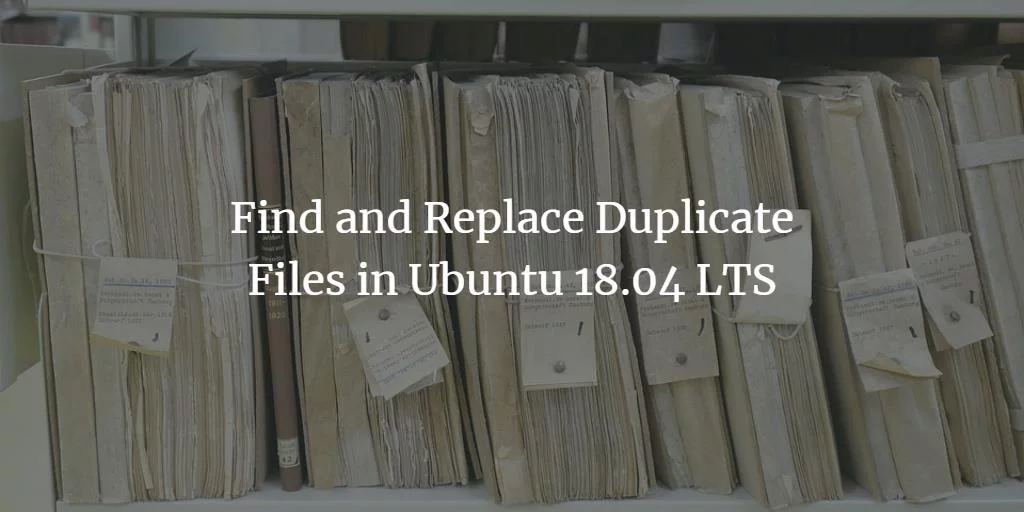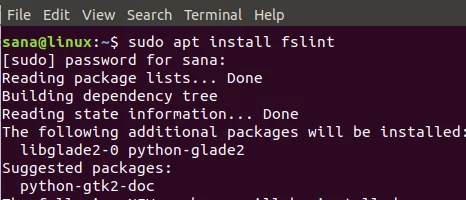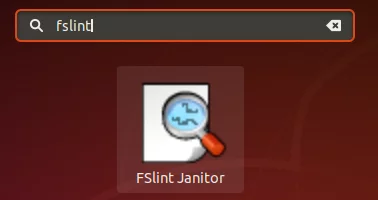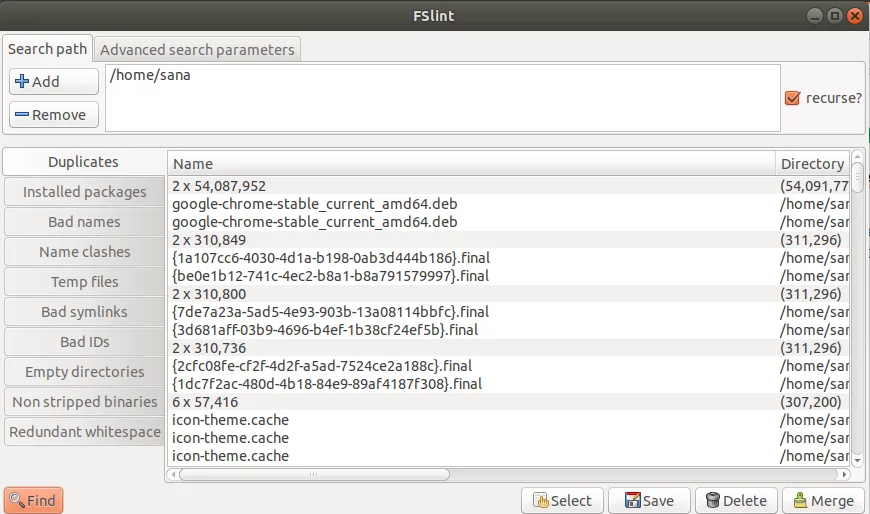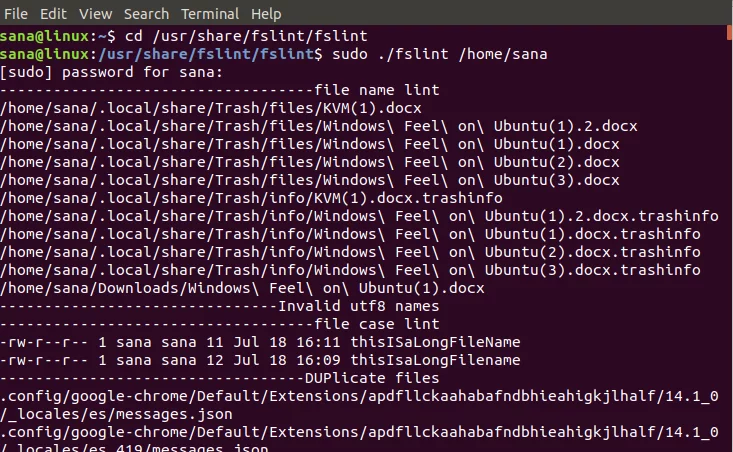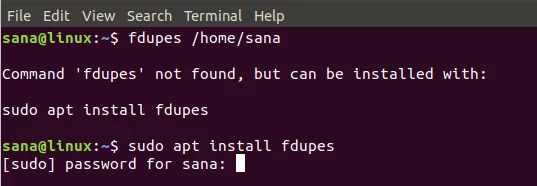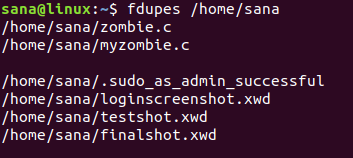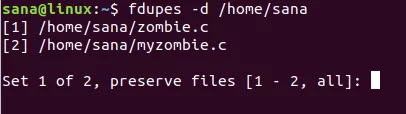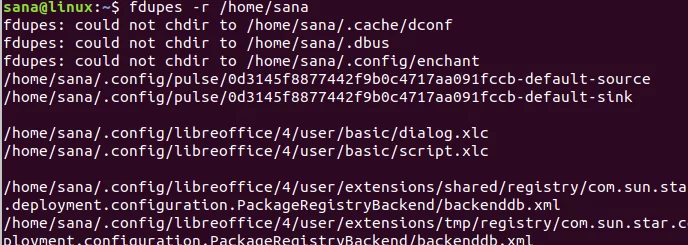在 Ubuntu 18.04 LTS 中查找并替换重复文件
有时我们的系统会加载驻留在不同位置的相同文件,从而耗尽我们的内存资源。在某些情况下,我们将文件下载到某个位置,然后重新下载并将其保存到其他位置。我们经常忘记,我们的系统上可能存在许多同名的文件,但我们不知道确切的位置。如果您使用系统一段时间,这些重复的文件可能会占用大量空间并造成很大的混乱。当我们想要清除杂乱的文件时,手动查找重复文件然后删除它们是一项非常繁重的任务。但是,Ubuntu 支持许多开源应用程序,您可以使用它们来查找和删除任何此类文件。
在本文中,我们将向您介绍两个名为 FSlint 和 fdupes 的应用程序,它们可让您找到并删除系统中的冗余文件。我们正在 Ubuntu 18.04 LTS (Bionic Beaver) 系统上运行本文中描述的命令和步骤。
FSlint - 基于 GUI 和终端的解决方案
要安装 FSlint,请通过 Dash 或按 Ctrl+Alt+T 打开 Ubuntu 终端,然后输入以下命令:
sudo apt install fslint当提示使用 y/n 选项时输入 y 以继续安装。安装完成后,您可以访问 FSlint Janitor 图形应用程序和 FSlint 命令行实用程序。
FSLint 看门人
在 Ubuntu Dash 中,输入 fslint 以访问图形应用程序 FSlint Janitor,它不仅可以帮助您删除重复文件,还可以删除空目录、名称不正确的文件和临时文件等。
默认情况下,左侧面板中的“重复”选项处于选中状态。您所需要做的就是指定路径并单击“查找”按钮。
然后,您可以选择并删除要删除的文件。
FSlint 命令行
为了访问命令行实用程序 FSlint,请在 Ubuntu 终端中输入以下命令移动到它所在的目录。
cd /usr/share/fslint/fslint进入 fslint 目录后,您可以使用以下语法运行该实用程序:
./fslint /[directorylocation]例子 :
./fslint /home/[name]在上面的示例中将 [name] 替换为您的 Ubuntu 用户名。
然后您可以自行删除不需要的文件。最好以根用户身份运行此实用程序,以便您可以访问所有文件而不会遇到授权问题。
Fdupes - 基于终端的解决方案
与既可以图形方式也可以通过命令行操作的 FSlint 不同,Fdupes 是一个功能强大但只是一个简单的基于终端的实用程序。它列出了所有冗余文件,并允许您删除想要删除的文件。运行以下命令以列出所有冗余文件:
fdupes [directorylocation]如果运行此命令后收到以下消息,则需要先通过此命令安装该实用程序:
sudo apt install fdupes这是检查目录中是否有冗余文件的方法:
然后您可以自行删除多余的文件。
您还可以结合使用此命令的各种开关来简化搜索和删除。例如,使用 -d 开关将为您提供一个选项来删除重复文件并保留您想要保留的文件。
为了避免授权问题,最好以根用户身份运行此实用程序。如果您还想列出子目录中的重复文件,可以使用 -r 开关,如下所示:
这就是 FSlint 和 fdupes 这两个实用程序如何通过删除系统上驻留的所有重复文件来清除系统上的混乱情况,为更重要的数据腾出空间。